YouTube – Vigyázz, kész, feltöltés!
A világ legnagyobb videómegosztó programja számos felhasználóval és milliónyi feltöltött anyaggal büszkélkedhet. Napról napra egyre több tartalom jelenik meg az oldalon, hiszen ez az egyik legegyszerűbb módja a videók közzétételének. Érdemes tehát kihasználni a YouTube remek lehetőségeit, és ehhez nem árt ismerni a programot magát sem.

Ebben nyújt segítséget ez a cikksorozat
A korábbiakból a regisztráció és a bejelentkezés, az alapvető tipográfia és beállítási funkciók részleteit ismerheted meg. Az előző bejegyzés pedig a saját csatornád megismerésében és felfedezésében segített. Mostanra talán már úgy érzed, hogy a YouTube igazi „fenegyereke” vagy, de ne állj még meg itt.
Hanem használd ki a legfőbb funkciót, és ossz meg videót.
Ennek az opciónak nagy hasznát veheted az irodai munkád során. Ha a munkatársaiddal osztanál meg felvételeket egy meetingről, ha egy konferencia előadásait küldenéd el a résztvevőknek, vagy ha a prezentációdhoz szükséges egy saját videó – a YouTube remek megoldást kínál.
Úgyhogy nézzük is, hogyan teheted közzé a videód.
Kattints a felfelé mutató nyílra a jobb felső sarokban, majd válaszd ki a számodra megfelelő opciót.
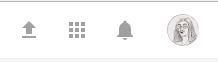
A gomb ugyanis egyenesen a feltöltés oldalára vezet, ahol több lehetőség is kínálkozik a megosztásra.
- A legszembetűnőbb opció maga a videó feltöltése – ezt az oldal közepén találod. Amennyiben egy, a számítógépeden meglévő fájl szeretnél megosztani, akkor ezt az opciót válaszd.
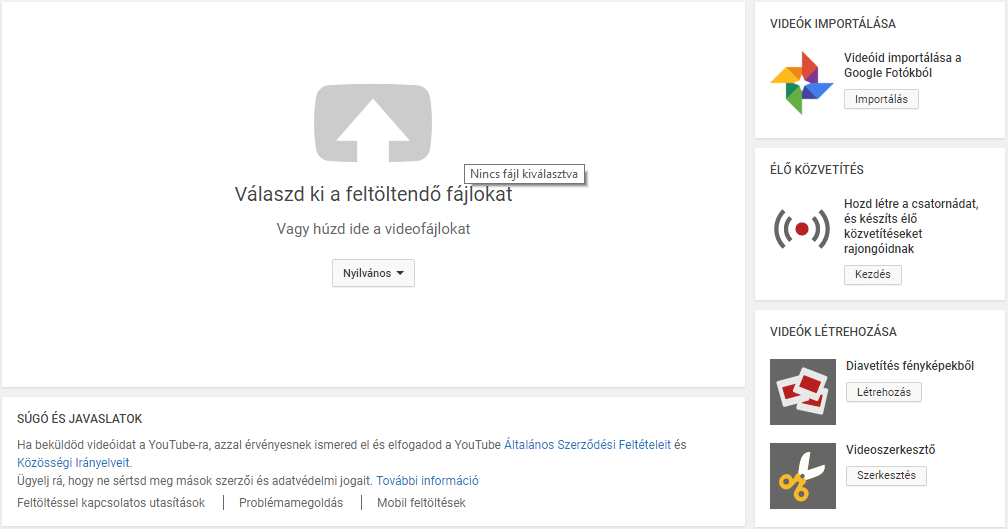
- Emellett lehetőséged van importálni is tartalmat – a jobb oldalsáv tetején találod a „Videók importálása” funkciót. Ennek keretében a saját Google fiókodban már meglévő tartalmat oszthatod meg a YouTube-n is.
- Elő közvetítést is indíthatsz – aminek például egy konferencián vagy meetingen rendkívül nagy hasznát veheted. Ezt az opciót szintén a jobb sávban találod, mégpedig másodikként a sorban.
- Ezek mellett pedig létre is hozhatsz egy saját videót. Készíthetsz diavetítést fényképekből, vagy használhatod a YouTube saját videószerkesztő programját.
És most hogyan tovább?
Ha számítógépről töltesz fel vagy importálsz
Ha egy már meglévő videót szeretnél megosztani, akkor egyrészt feltölthetsz a gépedről – ehhez vagy húzd a fájlt az oldal középső területére, vagy kattints a felfelé mutató nyílra és válaszd ki a kívánt anyagot. Másrészről importálhatsz a Google fiókodból.
Bármelyikre is van szükséged, a videó kiválasztását követően megnyílik egy új oldal, ahol minden szükséges beállítást és módosítást elvégezhetsz a feltöltés előtt.
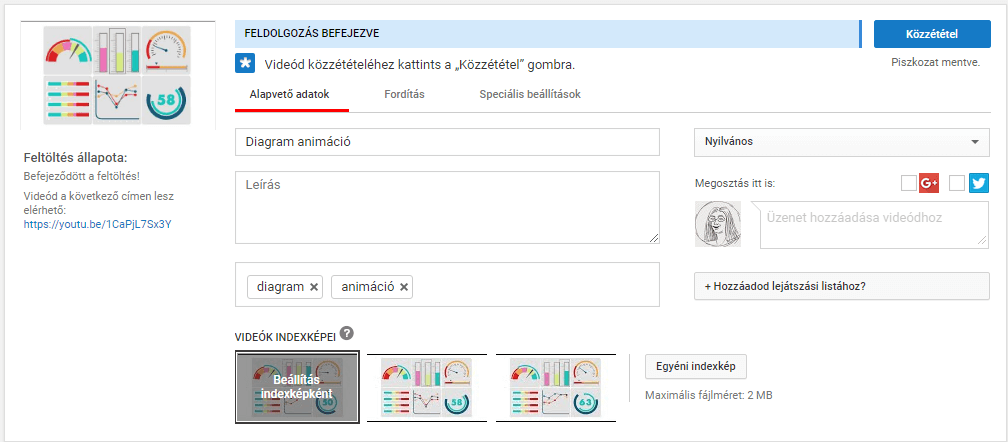
A feltöltött videó forrása: ITT
A feltöltés állapotáról az oldal tetején található sávból tájékozódhatsz – itt a növekvő kék csík, és a benne található százalék pontos képet mutat az aktuális helyzetről. Amennyiben szeretnéd megszakítani a felöltést, kattints a sáv végén található X jelre.
És, hogy milyen beállításokra nyílik még lehetőséged?
Az alapvető adatok
- Megadhatod a videó címét és rövid leírást is készíthetsz hozzá. Emellett címkékkel is elláthatod, ami megkönnyítheti a keresést a későbbiekben.
- Kiválaszthatod az indexképet, ami a YouTube-n jelenik majd meg. A rendszer eleve felajánl néhány opciót, de egyéni indexképet is feltölthetsz.
- Beállíthatod, hogy ki láthassa az adott videót – nyilvános módon bárki rátalálhat, nem listázottként csak az tudja megnyitni akinek te elküldöd a linket, privát videót csak te tudsz majd megnézni, az ütemezett funkcióval pedig adott időpontban kerül majd nyilvánosságra a tartalom.
- Megoszthatod a feltöltött anyagot a Google Plus, illetve a Twitter felületein – és ezekhez saját üzenetet is mellékelhetsz.
- A videót hozzáadhatod lejátszási listához.

Fordítás
Amennyiben idegen nyelvű a videód, vagy esetleg külföldi munkatársakkal szeretnéd megosztani, akkor érdemes ellátogatnod ehhez a beállítási funkcióhoz. Itt megadhatod az eredeti nyelvet illetve a célnyelvet, és a program ennek megfelelően automatikusan átírja majd a címet és a leírást.
Speciális beállítások
Számos más módosítást is megadhatsz a feltöltendő videóval kapcsolatban.
- Rendelkezhetsz az értesítésekről – ezeket engedélyezhet vagy letilthatod, illetve különböző módokon rendezheted.
- Változtathatsz a terjesztés lehetőségein.
- Megadhatod, hogy az adott videó korhatáros-e.
- Kategorizálhatod a tartalmat.
- Megadhatod a videó helyét és nyelvét.
- Lehetőség van továbbá 3D-s anyag megosztására, és dátum rögzítésére is.
Hogy miben más az élő közvetítés? Illetve hogyan kell saját anyagot szerkeszteni a YouTube oldalán – a sorozat következő cikkeiből mindenre fény derül.
